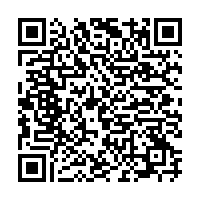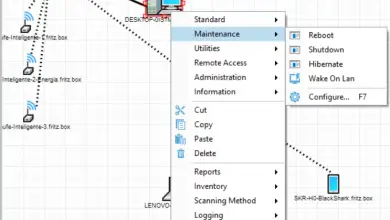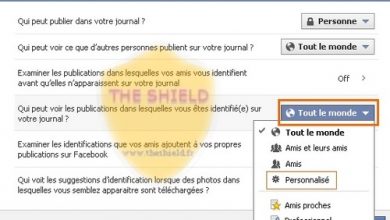Comment désactiver complètement Facebook Messenger de votre compte

Il est arrivé que lorsque vous supprimez votre compte Facebook ou que vous décidez de désactiver votre compte pendant un certain temps, l’application Messenger est toujours active. En règle générale, la raison pour laquelle vous vous désabonnez de votre profil Facebook est la gêne causée par la facilité avec laquelle les étrangers ont accès à votre profil, en particulier les messages directs. En plus de cela, le fait qu’une application supplémentaire soit nécessaire pour utiliser ce service.
Si tel est votre poste, vous êtes sûrement dans ce post car vous souhaitez désactiver complètement le compte Facebook Messenger . Cela se produit puisque vous continuez à recevoir des messages via ledit service de messagerie et que vous ne souhaitez pas que votre profil y reste actif. Ne vous inquiétez pas, dans ce texte vous trouverez un guide détaillé pour savoir comment le faire.
Est-il possible de désactiver le compte Messenger ?
La réalité est que vous ne pouvez pas désactiver le service de messagerie instantanée de Facebook sans supprimer complètement votre compte . Si vous avez fait l’erreur d’utiliser votre numéro de téléphone pour accéder à Messenger, ce service deviendra indépendant de votre compte Facebook et même si vous le désactivez ou le supprimez, Messenger restera actif.
Comme Facebook Messenger correspond à une application développée séparément de Facebook, vous pouvez supprimer l’application Messenger . Même ainsi, les messages continueront d’arriver dans votre boîte de réception, vous ne pourrez les lire qu’en réinstallant l’application ou depuis votre ordinateur.
Comment désactiver Facebook Messenger
Ensuite, un guide étape par étape sera détaillé pour désactiver Facebook Messenger de chaque appareil, que votre téléphone soit du système d’exploitation Android ou iOS et même du PC.
Depuis le téléphone
Cette procédure est extrêmement simple à réaliser. Vous devez garder à l’esprit qu’il existe deux procédures, tout dépendra si vous avez supprimé ou non votre profil Facebook . Dans cette première procédure qui est détaillée, le profil a été préalablement supprimé, vous devez donc suivre les étapes mentionnées ci-dessous depuis l’application Facebook Messenger :
- Après avoir ouvert l’application, entrez dans le menu (la photo de votre profil qui se trouve dans le coin supérieur gauche).
- Suivez la ligne de commande suivante jusqu’à ce que vous trouviez l’option » Conditions et politiques «.

- Entrez l’option «Désactiver Messenger».
- Choisissez » Désactiver «. Avec cela, vous aurez désactivé Messenger sur votre smartphone Android.
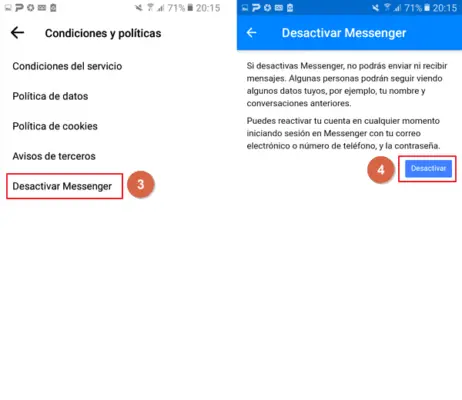
Après cela, vous n’aurez qu’à désinstaller Facebook Messenger de Google Play ou de l’App Store, selon le cas. Cela peut être fait à partir des boutons suivants :
Si vous n’avez pas désactivé ou supprimé votre profil Facebook, les étapes pour désactiver votre compte Messenger seron
différentes. Suivez attentivement ce guide alternatif et vous pourrez le désactiver complètement :
- Entrez dans l’application Messenger puis accédez au menu.
- Allez dans » Paramètres du compte «.
- Recherchez parmi les options celles qui indiquent « Propriété et contrôle du compte ».
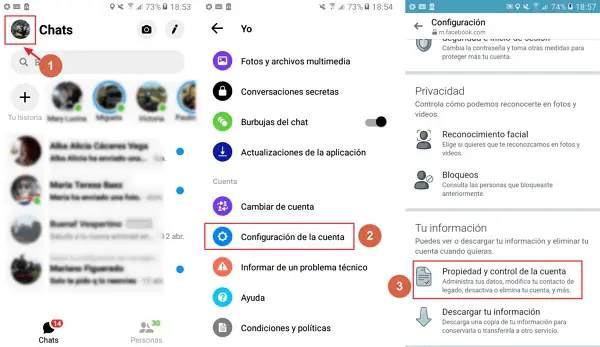
- Cliquez ensuite sur » Désactivation et suppression».
- Facebook vous avertira que vous devez désactiver ou désinstaller votre profil avant de continuer, à la fin des options vous trouverez « Procéder à la désactivation et à la suppression de votre compte Facebook ».
- Choisissez de désactiver ou de supprimer. Sélectionnez ensuite « Continuer avec la désactivation/suppression du compte ».
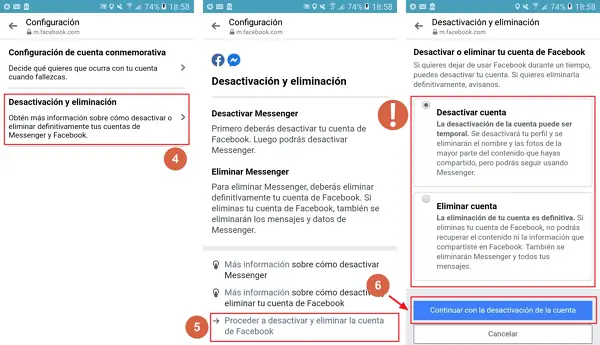
- Saisissez le mot de passe de votre compte Facebook puis cliquez sur « Continuer ».
- Sélectionnez une raison dans la liste, puis cliquez à nouveau sur « Continuer ».
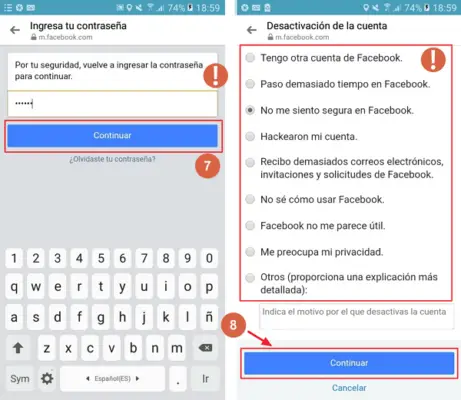
- Étant donné que Facebook ne souhaite pas que vous désactiviez ou supprimiez votre compte, il vous proposera des options alternatives, ignorez-les et cliquez sur » Continuer «.
- Enfin, si vous ne faites que désactiver votre profil, certaines notifications continueront d’arriver dans votre messagerie, cochez la case » Ne plus recevoir de notifications Facebook » et cliquez sur » Désactiver / Supprimer mon compte «.
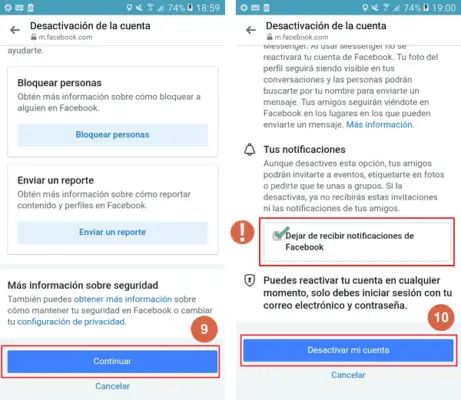
Avec cela, votre profil Facebook Messenger sera complètement désactivé. Il vous suffit de suivre la procédure correspondante en tenant compte du fait que vous ayez ou non préalablement supprimé votre profil Facebook.
Du PC
Si vous avez téléchargé l’application FB Messenger pour Windows. Les étapes suivantes vous seront utiles pour désactiver votre compte :
- Tapez le mot » Messenger » du moteur de recherche sur la barre de démarrage de Windows.
- Un menu s’affichera contenant une liste d’actions pour l’application, sélectionnez » Désinstaller «.
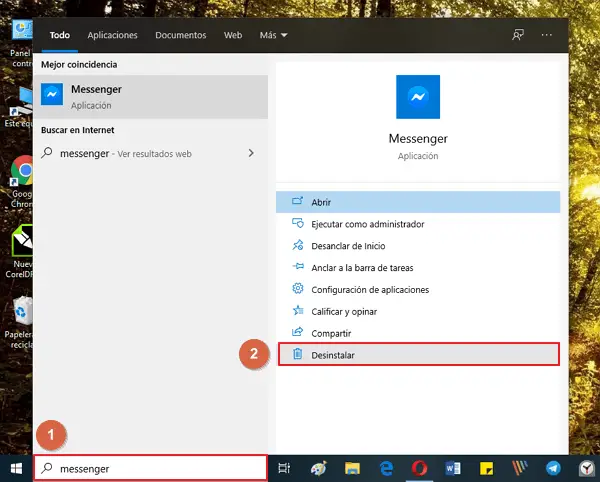
- Une boîte de confirmation apparaîtra et cliquez sur » Désinstaller «. Ceci termine cette procédure simple.
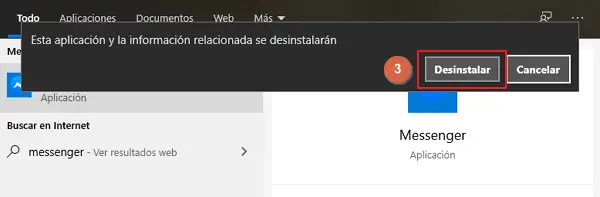
Désactivez l’état actif de Messenger.
Si vous souhaitez vous connecter à Facebook uniquement pour partager du contenu ou pour écrire à une personne en particulier, mais que d’autres contacts trouvent que vous êtes en ligne et que cela vous gêne. Ensuite, le guide simple suivant vous aidera.
Depuis le PC.
L’exécution de cette procédure à partir de l’ordinateur est simple. Pour cela, il vous suffit de suivre la procédure décrite ci-dessous :
- Une fois dans votre profil Facebook dans votre navigateur, allez dans la barre latérale de Messenger et sélectionnez le menu des paramètres (c’est un engrenage).
- Certaines options s’afficheront et cliquez sur «Désactiver le statut actif» .

- Une fenêtre auxiliaire apparaîtra où vous aurez trois options, sélectionnez «Désactiver le statut actif pour tous les contacts» . Comme vous pouvez le voir, vous avez la possibilité de personnaliser cela.
- Cliquez sur «OK» et le tour est joué, la procédure sera terminée.
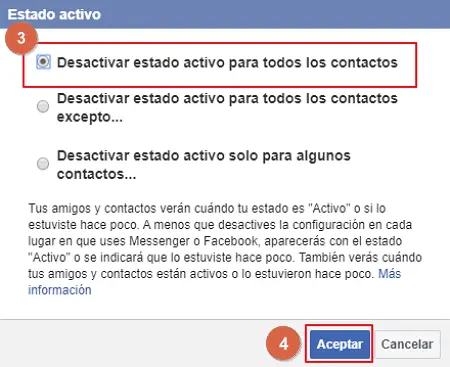
Depuis le téléphone.
Désactiver l’état de la connexion depuis l’application mobile est beaucoup plus facile. Il vous suffit de suivre ces étapes :
- Une fois dans l’application Facebook Messenger , entrez dans le menu.
- L’une des premières options est «Statut actif» , sélectionnez cette option.
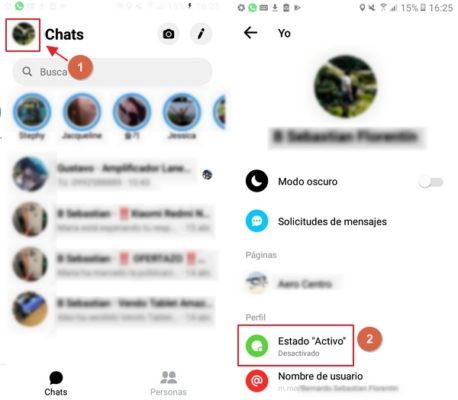
- Il n’y a qu’une seule alternative , «Afficher lorsqu’il est actif», vous pouvez l’activer ou le désactiver, «l’éteindre» .
- Une boîte de confirmation apparaîtra. Appuyez sur «Désactiver» . Avec cela, vous l’aurez déjà atteint.
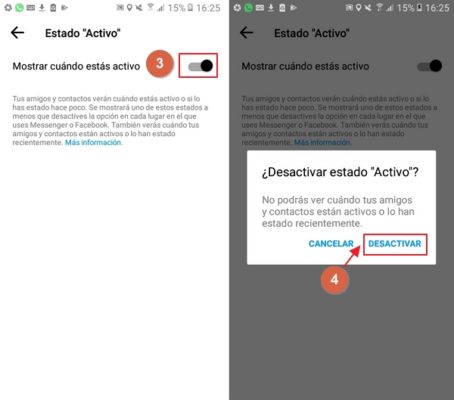
Conseils pour améliorer la confidentialité de Facebook Messenger
Si vous continuez à utiliser votre profil Facebook pour simplement continuer à partager ou à publier du contenu et que vous voulez simplement cesser de recevoir autant de discussions dans votre boîte de réception, gardez les conseils suivants à l’esprit :
- N’ajoutez pas votre numéro de téléphone au compte Facebook.
- Configurez les notifications de votre téléphone et désactivez les notifications Facebook Messenger.
- Votre état d’activité l’a réglé sur « Off ».
- Modifiez votre confidentialité en permettant uniquement à votre liste d’amis Facebook d’accéder à l’option de chat.
- Modifiez les paramètres de confidentialité de vos publications en «uniquement à mes amis».
- N’acceptez pas et n’envoyez pas de demandes d’amis à des étrangers.
- Vous pouvez également bloquer un contact sur Messenger ou le faire entièrement depuis Facebook.